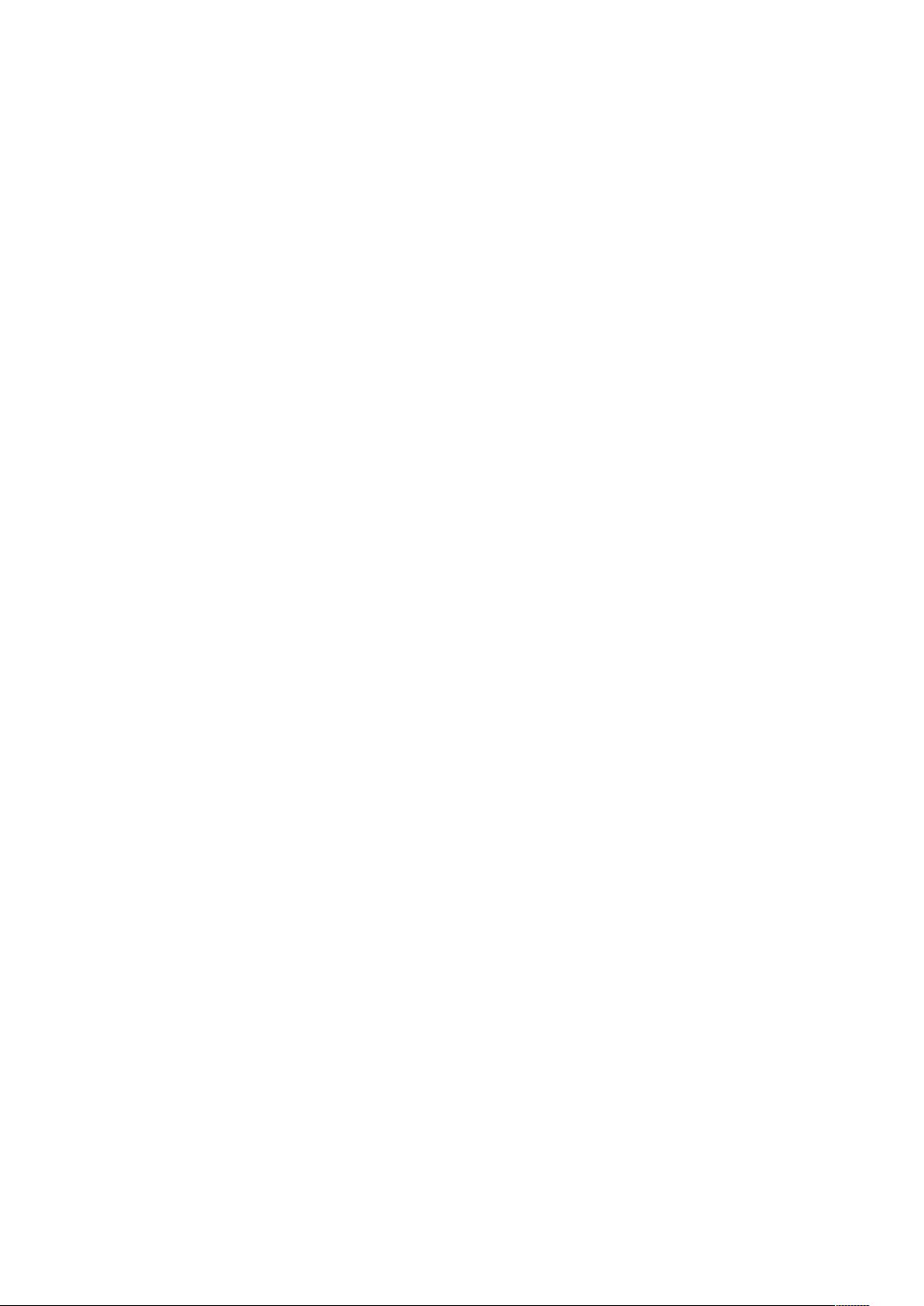CentOS6.5下MySQL服务器安装与配置教程
"在Linux环境下安装和配置MySQL服务器的步骤详解"
在Linux系统中,特别是CentOS 6.5这样的发行版上,安装MySQL服务器是一项基本的任务。MySQL是一种流行的关系型数据库管理系统,广泛应用于Web应用程序和其他数据存储需求。以下是详细的安装和配置过程:
1. **检查与安装MySQL**
- 首先,你需要确认MySQL是否已经安装在系统中。可以通过运行`yum list installed mysql*`或`rpm -qa | grep mysql*`来检查。
- 如果MySQL尚未安装,你可以通过`yum list mysql*`来查找可用的安装包。
- 接下来,安装MySQL客户端,使用命令`yum install mysql`。
- 安装服务器端组件,包括MySQL服务器和开发库,分别执行`yum install mysql-server`和`yum install mysql-devel`。
2. **数据库字符集与端口设置**
- 字符集设置:为了支持多语言,你可以在`/etc/my.cnf`配置文件中添加`default-character-set=utf8`行,以设定默认字符集为UTF-8。
- 端口设置:MySQL默认监听3306端口。如果你想改变这个设置,可以在同一配置文件中添加`port=9907`(或其他未使用的端口号)。
3. **启动、停止与管理MySQL服务**
- 启动MySQL服务可以使用`service mysqld start`,停止使用`service mysqld stop`,重启使用`service mysqld restart`,查看服务状态使用`service mysqld status`。或者,你可以用`/etc/init.d/mysqld start`等命令进行操作。
- 开机启动设置:要使MySQL在系统启动时自动运行,可以执行`chkconfig --add mysqld`。然后,使用`chkconfig --list | grep mysql*`检查设置是否成功。
4. **解决启动问题**
- 如果在启动MySQL服务时遇到错误,比如报错显示“失败”,你应该查看日志文件 `/var/log/mysqld.log`,获取详细的错误信息。
- 一个常见的问题是SELinux的限制。如果SELinux是启用状态(`/usr/sbin/sestatus –v`),可能需要将其关闭。修改`/etc/selinux/config`文件,将`SELINUX=enforcing`改为`SELINUX=disabled`,然后重启系统,再次尝试启动MySQL服务。
5. **登录与权限**
- 安装完成后,你需要初始化MySQL数据库并设置root用户的密码。这通常涉及运行`mysql_secure_installation`脚本,按照提示操作。
- 如果忘记root用户的密码,可以通过启动MySQL并跳过权限表来重置。例如,运行`mysqld_safe --skip-grant-tables &`,然后使用`mysql -u root`登录,更新`mysql.user`表中的密码。
6. **安全考虑**
- 为了增强安全性,你应该限制远程访问,只允许特定IP或主机连接到MySQL服务器。这可以通过编辑`/etc/mysql/my.cnf`,在`[mysqld]`部分添加`bind-address = 127.0.0.1`来实现,或者在防火墙规则中打开特定端口允许特定IP。
- 创建并分配合适的用户权限,避免使用root用户进行常规操作。
7. **性能优化**
- 调整MySQL的配置参数可以提升性能,如调整`innodb_buffer_pool_size`以适应你的内存大小,或者根据工作负载调整其他相关参数。
在Linux上安装和配置MySQL服务器涉及多个步骤,每个环节都需要仔细处理,确保系统的稳定性和安全性。以上步骤只是一个基础指南,实际操作中可能需要根据具体环境进行调整。
144 浏览量
183 浏览量
198 浏览量
139 浏览量
516 浏览量
201 浏览量
775 浏览量
122 浏览量
点击了解资源详情
拂晓鱼
- 粉丝: 6
最新资源
- JavaEE邮箱开发入门教程与源码剖析
- 实现网页立体全屏相册翻页效果的jQuery插件
- AE开发个人地理数据库:点线绘制功能实现
- 使用jquery.raty.js实现动态星星评分效果
- 清新卡通花朵风格PPT背景图片
- PSCAD中buck-boost DC/DC转换器的使用体验
- 综合技术部署Python Flask应用
- C++开发的高效图书馆管理系统
- Visual Basic实现的GDIPLUS抓屏工具
- Winform多线程登录实现进度条与图片动画效果
- 下载粉色系可爱PPT背景图片
- Desire Z Root工具:轻松实现手机刷机
- 深度解析Android反编译工具包及其应用
- EAN13条码生成器:快速高效的编码解决方案
- 将多普达手机变为PC摄像头的简便方法
- LabVIEW与Kinect交互实现深度及彩色图像提取